Boostez vos super pouvoirs en édition avec le nouveau plugin Flex 1.1
Juillet 10, 2019

La nouvelle mise à jour de Luminar Flex améliore la capacité de travail pour Photoshop, Lightroom Classic et Photos pour les utilisateurs de macOS.
Nous sommes ravis de vous annoncer la sortie de Luminar Flex version 1.1.0. Nous avons beaucoup travaillé sur Flex et nous souhaitons partager avec vous cette mise à jour importante. Cette mise à jour avec de nombreuses fonctionnalités améliore l'expérience de chaque utilisateur du plug-in Luminar Flex.
Cette mise à jour est gratuite pour tous les utilisateurs Flex. Vous bénéficierez de plusieurs nouvelles améliorations pour Mac et Windows. La prochaine génération d'Accent AI rend l'amélioration de vos images plus facile que jamais. De plus, certaines améliorations de la performance et de la convivialité rendront votre travail d'édition encore plus rapide.
Accent AI 2.0. Repensé.
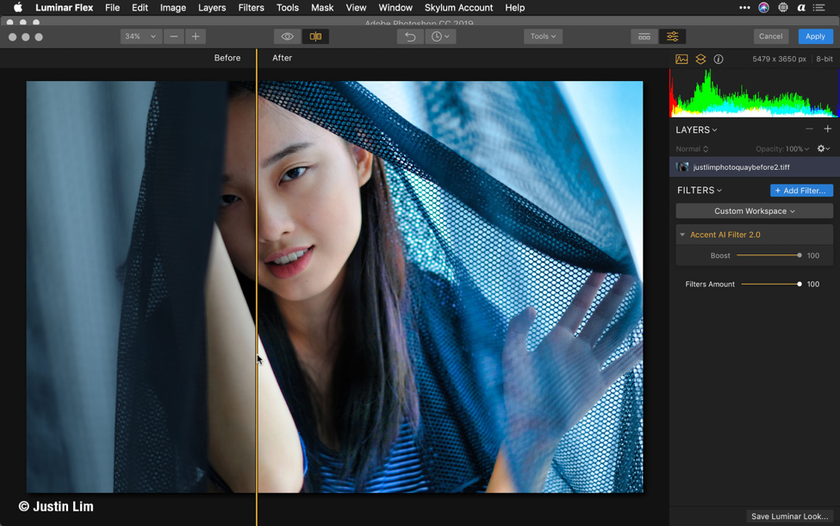 Le filtre Accent AI amélioré vous permet d'obtenir des résultats avec un aspect naturel en moins de temps. La nouvelle technologie "sensible à l'homme" reconnaît les personnes dans vos photos et applique sélectivement des ajustements pour des images plus réalistes.
Le filtre Accent AI amélioré vous permet d'obtenir des résultats avec un aspect naturel en moins de temps. La nouvelle technologie "sensible à l'homme" reconnaît les personnes dans vos photos et applique sélectivement des ajustements pour des images plus réalistes.
Avec Accent AI 2.0, vous pouvez effectuer des dizaines d'ajustements (rapidement) avec un seul curseur. Corriger le ton, les détails, l'exposition, la profondeur, la couleur et bien plus encore grâce à l'action de l'IA en coulisse. En moins d'une seconde, vous pouvez obtenir la meilleure apparence pour vos photos. Faites d'Accent AI 2.0 votre filtre préféré. (Astuce : il peut même remplacer l'étape de développement pour la plupart des photographes !) Pour obtenir de superbes photos, utilisez Accent AI 2.0 comme point de départ.
Catalogue de filtres pour un accès facilité
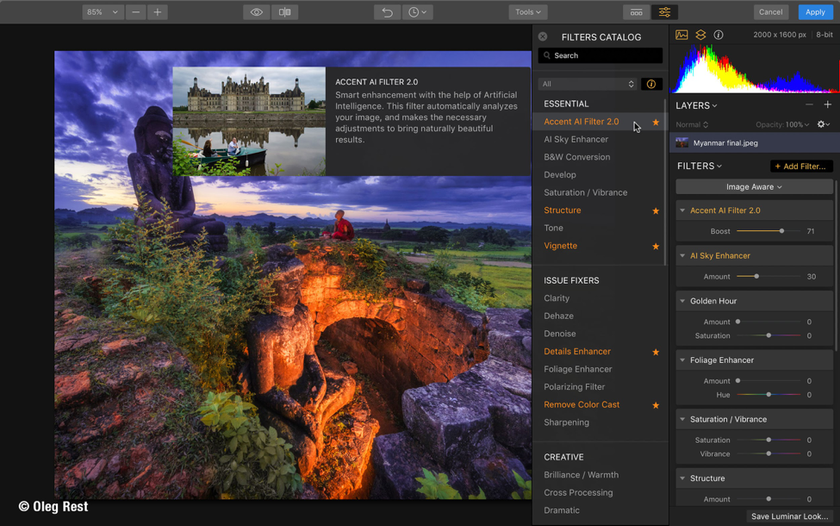
Avec cette nouvelle mise à jour, à chaque fois que vous ouvrez votre plug-in Luminar Flex, le catalogue de filtres s'ouvrira par défaut. C’est l'idéal pour trouver vos filtres favoris, rapidement.
Naviguer. Naviguez parmi les catégories de filtre afin de découvrir de nouvelles options pour corriger des problèmes, des utilitaires essentiels ou des résultats créatifs.
Rechercher. Entrez simplement un mot-clé ou une balise pour rechercher dans le catalogue l'amélioration ou la correction parfaite.
Favoris. Marquez vos favoris avec l'icône en forme d'étoile, puis triez-les facilement.
Apprendre. Cliquez sur le bouton Infos pour consulter l'aide intégrée à chaque filtre.
Fréquemment utilisé. La catégorie Récent apprend automatiquement de vous pour afficher les filtres les plus fréquemment utilisés.
Si vous souhaitez fermer le catalogue de filtres pour gagner de la place, cliquez simplement sur le bouton X en haut du catalogue. Vous pouvez également basculer la visibilité du catalogue avec le bouton Ajouter un filtre...
Gestion facilitée des Looks Luminar
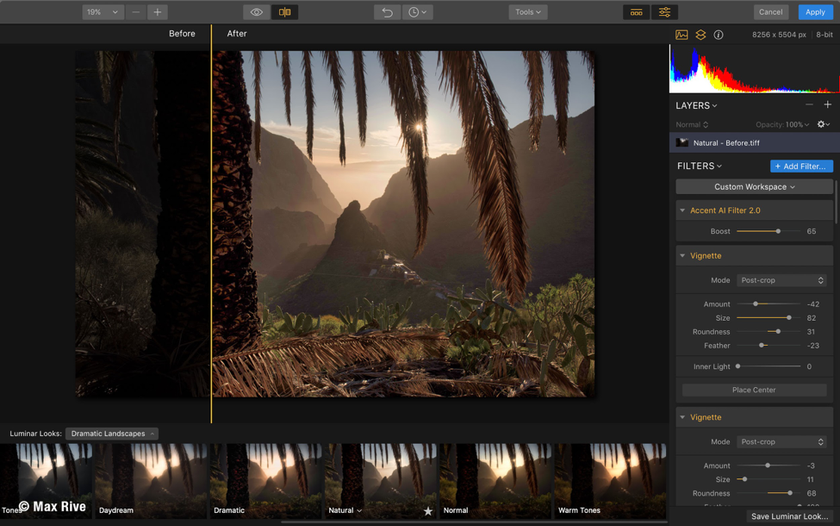 Les Looks sont l'une des meilleures fonctionnalités de Luminar Flex. Ils offrent d'excellentes recettes en un clic qu'il est facile de parcourir visuellement avec le panneau Looks.
Les Looks sont l'une des meilleures fonctionnalités de Luminar Flex. Ils offrent d'excellentes recettes en un clic qu'il est facile de parcourir visuellement avec le panneau Looks.
Ajouter un nouveau pack de Looks. Choisissez simplement Fichier > Ajouter une collection de Looks Luminar pour installer le pack de Looks que vous avez téléchargé depuis la place de marché.
Accès à vos Looks personnalisés. Vous pouvez choisir Fichier > Afficher le dossier Looks Luminar pour parcourir les Looks que vous avez enregistrés. Cela facilite leur sauvegarde, leur déplacement ou leur partage.
Vous pouvez télécharger toujours plus de packs de Looks sur la place de marché Luminar.
Espaces de travail personnalisés
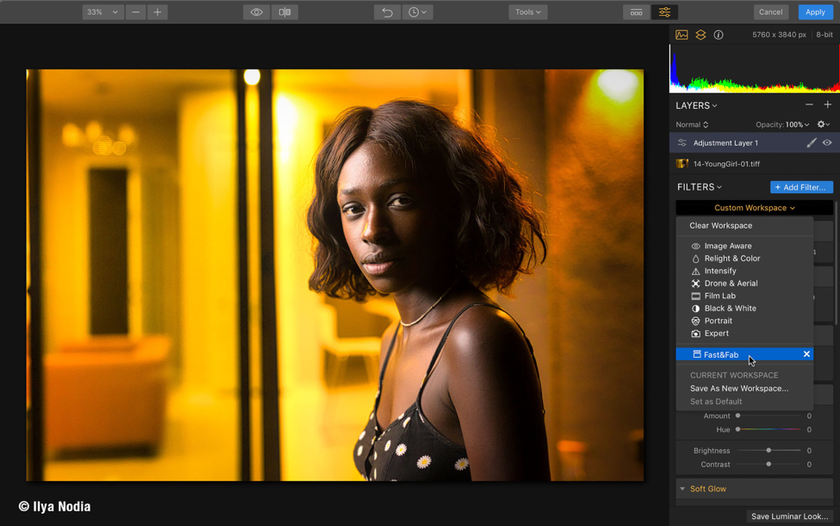
Vous avez maintenant la possibilité d'utiliser vos propres espaces de travail dans le plug-in ou l'extension. Allez simplement dans Fichier > Afficher le dossier Espaces de travail… et ajoutez vos espaces de travail personnalisés à ce dossier. Faire que Luminar Flex soit encore plus confortable.
Personnaliser. Vous pouvez enregistrer vos propres espaces de travail en cliquant sur le menu Espaces de travail et en choisissant Enregistrer dans un nouvel espace de travail…
Nouveau. Vous pouvez télécharger de nouveaux espaces de travail pour vous inspirer depuis la place de marché Luminar.
Mises à jour de la performance.
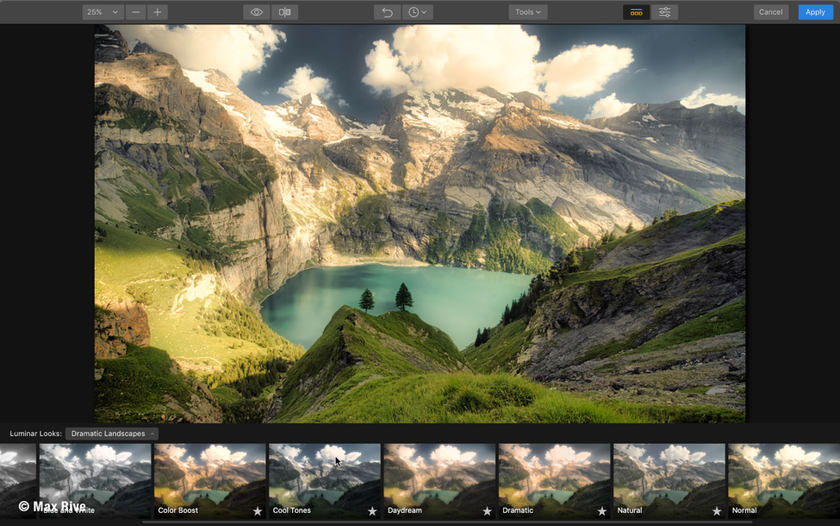
Nous aimons nos utilisateurs et nous essayons de répondre à vos demandes de la meilleure façon possible. Nous travaillons en permanence à l'amélioration des performances globales de Luminar Flex avec chaque mise à jour. Profitez de la meilleure version de Luminar Flex.
CORRIGÉ. Le nom de fichier n'apparaît pas après l'exportation de l'image de Lightroom vers Luminar Flex
CORRIGÉ. L'application se bloque dans le cas d'une duplication dans Luminar Flex en plug-in.
CORRIGÉ. L'activation automatique d'un achat en interne ne fonctionne pas.
CORRIGÉ. L'application se bloque lors de l'ouverture de document un par un.
Comment effectuer la mise à jour
La mise à jour de votre logiciel Luminar est facile. Assurez-vous de réexécuter le programme d'installation du plug-in si vous utilisez Luminar en tant que plug-in pour Photoshop ou Lightroom Classic.
Mac – Lancez Luminar Flex à partir du dossier de vos applications, puis dans la barre de menu supérieure, choisissez Luminar Flex > Rechercher les mises à jour.
Windows – Lancez Luminar Flex à partir de votre menu Démarrer, puis dans la barre de menu supérieure, choisissez Aide > Rechercher les mises à jour.
Nous espérons que vous apprécierez ces améliorations. Nous travaillons d'arrache-pied sur davantage de mises à jour de la performance et de nouvelles fonctionnalités.




![Liste de voyage : Que mettre dans sa valise [Essentiels + Conseils]](http://media.macphun.com/img/uploads/macphun/blog/3760/image.jpg?q=75&w=1348&h=715&resize=cover)

